板金パーツの展開/展開解除¶
展開¶
板金の展開形状を作成します。
板金パーツをパーツレベルで選択します。
[板金]タブ → [展開] をクリックします。
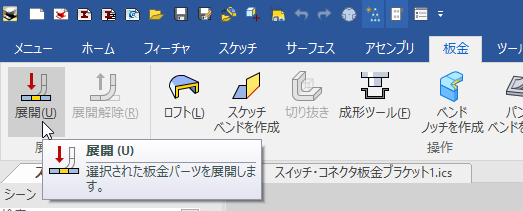
板金が展開されます。
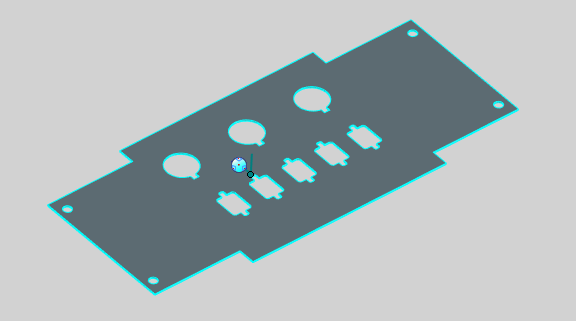
ルーバーや半ブリッジランス等、成形ツールで作成した部分は展開されません。
板金パーツを右クリック → [展開] を選択で、同じ操作が可能です。
展開の向きを変更する¶
パーツのアンカーの位置を移動することで、展開時のパーツの向きを変えることができます。
板金パーツをパーツレベルで選択すると、アンカーの現在位置を確認できます。
アンカーの移動方法については、アンカーを移動のページをご参照ください。
参照:アンカーを移動
展開解除¶
板金の展開を解除して曲げた状態に戻します。
板金パーツをパーツレベルで選択します。
[板金]タブ → [展開解除] をクリックします。
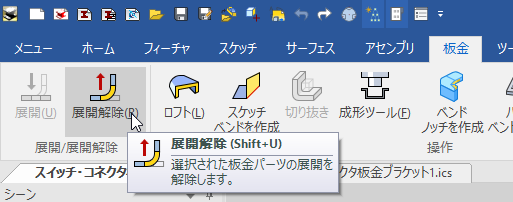
板金が曲げた状態に戻ります。
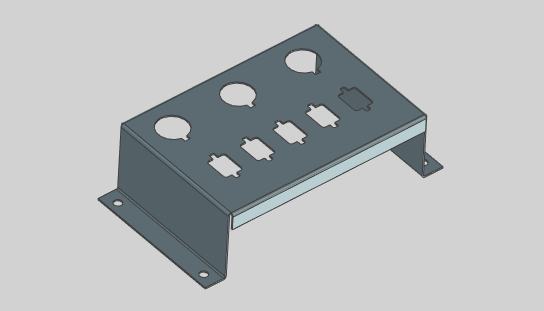
板金パーツを右クリック → [✓展開] を選択で、同じ操作が可能です。
形状を変更する場合は、展開解除状態で行います。展開された状態のパーツに変更を加えても、展開解除後のパーツには反映されません。
展開/展開解除の両方を投影する¶
CAXA Draft を開き、展開した板金パーツを正面図として投影します。
3D シーンに戻り、板金パーツを展開解除します。
ふたたび CAXA Draft を開き、展開解除した板金パーツをアイソメ図として投影します。
板金の展開/展開解除の操作はシーンの変更にはあたらないため、投影済みの正面図が更新されることはありません。
展開と展開解除両方の板金パーツを同じ 2D 図面に投影することができます。